¿Cómo eliminar el adware AnalyserKey?
Malware específico de MacConocido también como: Anuncios por AnalyserKey
Obtenga un escaneo gratuito y verifique si su computadora está infectada.
ELIMÍNELO AHORAPara usar el producto con todas las funciones, debe comprar una licencia para Combo Cleaner. 7 días de prueba gratuita limitada disponible. Combo Cleaner es propiedad y está operado por RCS LT, la empresa matriz de PCRisk.
¿Qué es el adware AnalyserKey?
AnalyserKey es un software con publicidad, genera anuncios. También tiene las cualidades de un secuestrador de navegador: cambia la configuración de un navegador web para promover un motor de búsqueda falso. Es probable que AnalyserKey también recopile información diversa. Normalmente, los usuarios instalan aplicaciones de tipo adware sin querer porque se distribuyen mediante métodos cuestionables.
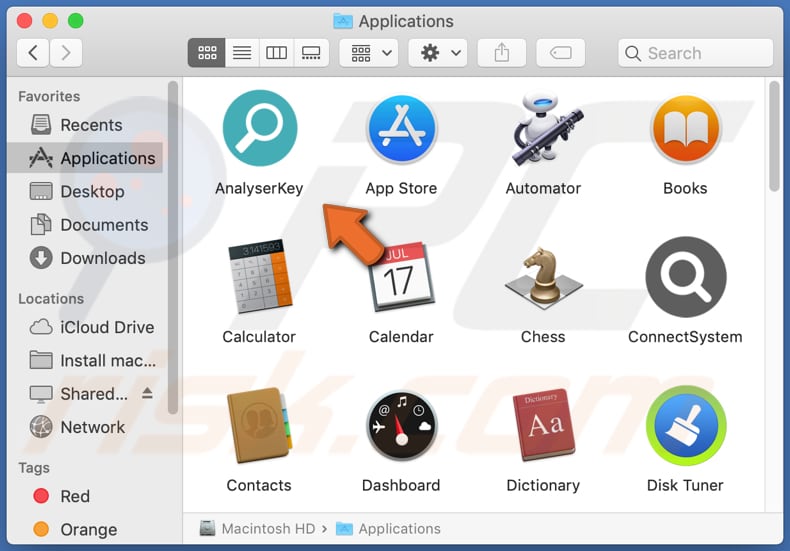
El adware AnalyserKey en detalle
Muy a menudo, los anuncios generados por aplicaciones como AnalyserKey se utilizan para promocionar sitios web cuestionables, por ejemplo, descargar sitios web para aplicaciones potencialmente no deseadas, páginas diseñadas para extraer información personal. Además, esos anuncios pueden diseñarse para provocar descargas o instalaciones inesperadas.
Un par de ejemplos de sitios web que los anuncios generados por una aplicación como AnalyserKey podrían abrir son "MALWARE DETECTED Action Required", "Receive iPhone 12" y "Apple Platform Security". De una forma u otra, no se debe hacer clic en esos anuncios. Normalmente, aplicaciones como AnalyserKey generan banners, cupones, ventanas emergentes, encuestas.
Además, esta aplicación cambia la configuración del navegador web, como la dirección de un motor de búsqueda predeterminado, la página de inicio y la nueva pestaña a una dirección de un motor de búsqueda falso: secuestra un navegador. El problema con los motores de búsqueda falsos es que podrían generar resultados engañosos (mostrar enlaces a páginas potencialmente maliciosas en sus resultados).
Por lo general, los usuarios no pueden eliminar un motor de búsqueda falso (su dirección) de la configuración a menos que desinstalen un secuestrador de navegador. Otra razón para no mantener una aplicación como AnalyserKey instalada es que puede estar diseñada para recopilar información diversa (direcciones IP, consultas de búsqueda ingresadas, sitios web visitados, etc.).
En algunos casos, las aplicaciones de tipo adware (similares a AnalyserKey) pueden acceder a información confidencial como contraseñas, detalles de tarjetas de crédito, números de teléfono. La información recopilada por aplicaciones de este tipo podría usarse indebidamente de varias maneras, por ejemplo, para robar identidades, cuentas personales, realizar compras no autorizadas.
| Nombre | Anuncios por AnalyserKey |
| Tipo de Amenaza | Adware, Mac malware, Mac virus |
| Nombres de Detección | Avast (MacOS:Adload-AG [Adw]), Combo Cleaner (Adware.MAC.Generic.23268), ESET-NOD32 (una variante de OSX/Adware.Synataeb.F), Kaspersky (Not-a-virus:HEUR:AdWare.OSX.Adload.h), Lista Completa (VirusTotal) |
| Información Adicional | Esta aplicación pertenece a la familia de malware Adload. |
| Síntomas | Su Mac se vuelve más lenta de lo normal, ve anuncios emergentes no deseados, es redirigido a sitios web dudosos. |
| Métodos de Distribución | Anuncios emergentes engañosos, instaladores de software libre (agrupación/bundling), instaladores falsos de Flash Player, descargas de archivos torrent. |
| Daño | Seguimiento del navegador de Internet (posibles problemas de privacidad), visualización de anuncios no deseados, redireccionamientos a sitios web dudosos, pérdida de información privada. |
| Eliminación de Malware |
Para eliminar posibles infecciones de malware, escanee su computadora con un software antivirus legítimo. Nuestros investigadores de seguridad recomiendan usar Combo Cleaner. Descargue Combo Cleaner para WindowsEl detector gratuito verifica si su equipo está infectado. Para usar el producto con todas las funciones, debe comprar una licencia para Combo Cleaner. 7 días de prueba gratuita limitada disponible. Combo Cleaner es propiedad y está operado por RCS LT, la empresa matriz de PCRisk. |
Adware AnalyserKey en general
AnalyserKey no es una aplicación confiable (o útil). El objetivo principal de esta aplicación es generar anuncios y secuestrar un navegador. Hay muchas aplicaciones como AnalyserKey en Internet. Algunos ejemplos son OnlineExplorer, DataBoost e InetImprovment. Como regla general, los usuarios los instalan sin darse cuenta.
¿Cómo se instaló el adware AnalyserKey en mi computadora?
Es común que los usuarios provoquen descargas e instalaciones no deseadas a través de descargadores e instaladores de otros programas, cuando las PAU se incluyen en ellos como ofertas opcionales. En la mayoría de los casos, las ofertas para descargar o instalar PUAs se mencionan y se pueden deseleccionar en "Avanzado", "Personalizado" u otras configuraciones, o desmarcando las casillas de verificación marcadas.
Los usuarios aceptan descargar o instalar aplicaciones adicionales cuando dejan la configuración mencionada sin cambios. A veces, los usuarios provocan descargas o instalaciones inesperadas al hacer clic en anuncios diseñados para ejecutar determinados scripts. Vale la pena mencionar que las aplicaciones de este tipo aparecen principalmente en páginas no confiables.
¿Cómo evitar la instalación de aplicaciones potencialmente no deseadas?
Se recomienda descargar programas de páginas web oficiales y mediante enlaces de descarga directa. Se podrían utilizar herramientas, fuentes como descargadores (e instaladores) de terceros, clientes de torrents, eMule (u otras redes Peer-to-Peer), páginas no oficiales para distribuir aplicaciones potencialmente no deseadas o incluso maliciosas.
Además, es recomendable verificar "Avanzado", "Personalizado" y otras configuraciones similares de cualquier descargador o instalador y ver si esas configuraciones mencionan ofertas no deseadas. Dichas ofertas deben rechazarse antes de finalizar las descargas e instalaciones. Además, se recomienda no confiar en los anuncios de páginas sospechosas.
Esos anuncios podrían provocar descargas, instalaciones de PUAs o abrir varias páginas no confiables. Se deben eliminar las extensiones, complementos o complementos desconocidos, no deseados o sospechosos instalados en un navegador o programas de este tipo instalados en el sistema operativo. Si su computadora ya está infectada con AnalyserKey, le recomendamos ejecutar un escaneo Combo Cleaner Antivirus para Windows para eliminar automáticamente este adware.
Ventana emergente que se muestra una vez que finaliza la instalación de AnalyserKey:
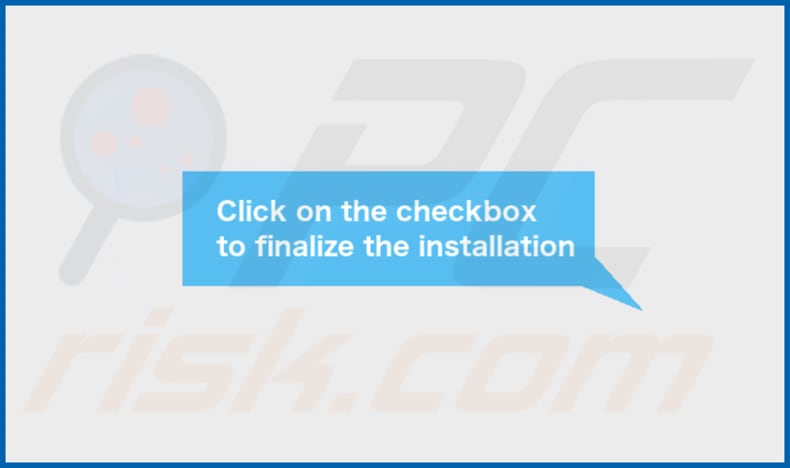
Contenido de la carpeta de AnalyserKey:
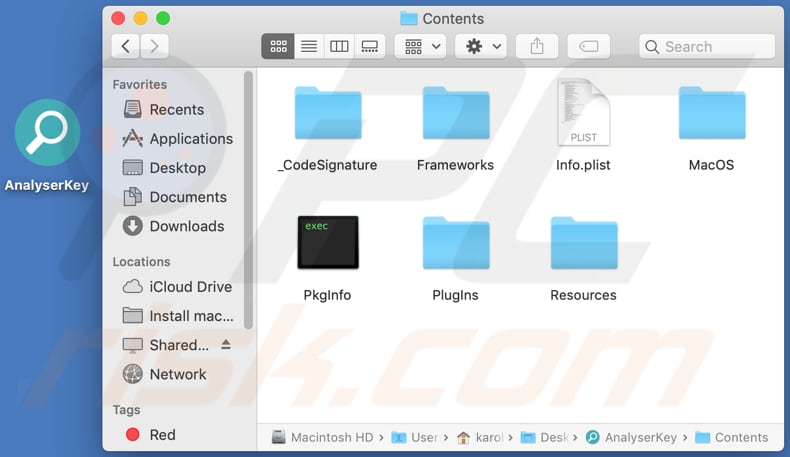
Eliminación automática instantánea de malware:
La eliminación manual de amenazas puede ser un proceso largo y complicado que requiere conocimientos informáticos avanzados. Combo Cleaner es una herramienta profesional para eliminar malware de forma automática, que está recomendado para eliminar malware. Descárguelo haciendo clic en el siguiente botón:
DESCARGAR Combo CleanerSi decide descargar este programa, quiere decir que usted está conforme con nuestra Política de privacidad y Condiciones de uso. Para usar el producto con todas las funciones, debe comprar una licencia para Combo Cleaner. 7 días de prueba gratuita limitada disponible. Combo Cleaner es propiedad y está operado por RCS LT, la empresa matriz de PCRisk.
Menú rápido:
- ¿Qué es AnalyserKey?
- PASO 1. Eliminar los archivos y carpetas relacionados con AnalyserKey de OSX.
- PASO 2. Eliminar los anuncios AnalyserKey de Safari.
- PASO 3. Eliminar el adware AnalyserKey de Google Chrome.
- PASO 4. Eliminar los anuncios AnalyserKey de Mozilla Firefox.
Video que muestra cómo eliminar adware y secuestradores de navegador de una computadora Mac:
Eliminación del adware AnalyserKey:
Eliminar aplicaciones potencialmente no deseadas relacionadas a AnalyserKey de su carpeta "Aplicaciones":

Haga clic en el ícono Finder. En la ventana de Finder, seleccione "Aplicaciones". En la carpeta de aplicaciones, busque "MPlayerX", "NicePlayer", u otras aplicaciones sospechosas y arrástrelas a la Papelera. Después de eliminar las aplicaciones potencialmente no deseadas que causan anuncios en línea, escanee su Mac en busca de componentes restantes no deseados.
DESCARGAR eliminador de infecciones de malware
Combo Cleaner verifica si su equipo está infectado. Para usar el producto con todas las funciones, debe comprar una licencia para Combo Cleaner. 7 días de prueba gratuita limitada disponible. Combo Cleaner es propiedad y está operado por RCS LT, la empresa matriz de PCRisk.
Elimine los archivos y carpetas vinculados al anuncios por analyserkey:

Haga clic en el icono del Finder: en el menú superior. Seleccione "Ir" y haga clic en "Ir a la carpeta...".
 Compruebe si hay archivos generados por adware en la carpeta /Library/LaunchAgents:
Compruebe si hay archivos generados por adware en la carpeta /Library/LaunchAgents:

En el campo de texto de "Ir a la carpeta...", introduzca: /Library/LaunchAgents

En la carpeta “LaunchAgents”, revise si hay cualquier tipo de archivo sospechoso que se haya instalado recientemente y envíelo a la Papelera. Ejemplos de archivos generados por adware: “installmac.AppRemoval.plist”, “myppes.download.plist”, “mykotlerino.ltvbit.plist”, “kuklorest.update.plist”, etc. El software publicitario suele instalar varios archivos siguiendo el mismo patrón.
 Revise si hay archivos generados por el adware en la carpeta /Library/Application Support:
Revise si hay archivos generados por el adware en la carpeta /Library/Application Support:

En el campo de texto de "Ir a la carpeta...", introduzca: /Library/Application Support

En la carpeta “Application Support”, mire si hay carpetas sospechosas que se hayan añadido recientemente. Por ejemplo, “MplayerX” o “NicePlayer” y, en tal caso, envíe esas carpetas a la Papelera.
 Revise si hay archivos vinculados al software publicitario en la carpeta ~/Library/LaunchAgents:
Revise si hay archivos vinculados al software publicitario en la carpeta ~/Library/LaunchAgents:

En el campo de texto de "Ir a la carpeta...", introduzca: ~/Library/LaunchAgents

En la carpeta “LaunchAgents”, revise si hay cualquier tipo de archivo sospechoso que se haya instalado recientemente y envíelo a la Papelera. Ejemplos de archivos generados por adware: “installmac.AppRemoval.plist”, “myppes.download.plist”, “mykotlerino.ltvbit.plist”, “kuklorest.update.plist”, etc. El software publicitario suele instalar varios archivos siguiendo el mismo patrón.
 Compruebe si hay archivos generados por adware en la carpeta /Library/LaunchDaemons:
Compruebe si hay archivos generados por adware en la carpeta /Library/LaunchDaemons:

En el campo de texto de "Ir a la carpeta...", introduzca: /Library/LaunchDaemons

En la carpeta “LaunchDaemons”, mire si se han añadido recientemente archivos sospechosos. Por ejemplo, “com.aoudad.net-preferences.plist”, “com.myppes.net-preferences.plist”, "com.kuklorest.net-preferences.plist”, “com.avickUpd.plist”, etc., y, en tal caso, envíelos a la Papelera.
 Analice su equipo Mac con Combo Cleaner:
Analice su equipo Mac con Combo Cleaner:
Si ha seguido todos los pasos siguiendo el orden correcto, su equipo Mac debería encontrarse libre de infecciones. Para asegurarse de que su sistema no está infectado, analícelo con el antivirus Combo Cleaner. Descárguelo AQUÍ. Tras descargar el archivo, haga doble clic sobre el instalador combocleaner.dmg; en la nueva ventana, arrastre el icono de Combo Cleaner hasta el icono de Aplicaciones. Seguidamente, abra el launchpad y haga clic en el icono de Combo Cleaner. Espere a que Combo Cleaner actualice la base de datos de definiciones de viru y haga clic en el botón "Start Combo Scan".

Combo Cleaner bucará infecciones de software malicioso en su equipo. Si el resultado del análisis antivirus es "no threats found", quiere decir que puede continuar con la guía de desinfección; de lo contrario, se recomineda eliminar las infecciones encontradas antes de continuar.

Tras eliminar los archivos y carpetas generados por el software publicitario, siga eliminando las extensiones dudosas de sus navegadores web.
Eliminar el anuncios por analyserkey de los navegadores web:
 Eliminar extensiones maliciosas de Safari:
Eliminar extensiones maliciosas de Safari:
Eliminar las extensiones vinculadas a anuncios por analyserkey de Safari:

Abra el navegador Safari; desde la barra de menú, seleccione "Safari" y haga clic en "Preferencias...".

En la ventana de preferencias, seleccione "Extensiones" y revise si se han añadido recientemente extensiones sospechosas. Si las encuentra, haga clic en el botón "Desinstalar" junto a ellas. Tenga en cuenta que puede desinstalar de forma segura todas las extensiones de su navegador Safari, ya que ninguna de ellas es imprescindible para el normal funcionamiento del navegador.
- Si sigue teniendo problemas con los redireccionamientos de navegador y anuncios no deseados, restaure Safari.
 Eliminar complementos maliciosos de Mozilla Firefox:
Eliminar complementos maliciosos de Mozilla Firefox:
Eliminar los complementos vinculados a anuncios por analyserkey de Mozilla Firefox:

Abra su navegador Mozilla Firefox. En la parte superior derecha de la pantalla, haga clic en "Abrir Menú" (tres líneas horizontales). Del menú desplegado, elija "Complementos".

Seleccione la pestaña "Extensiones" y mire si se han añadido recientemente complementos sospechosos. Si las encuentra, haga clic en el botón "Eliminar" junto a ellas. Tenga en cuenta que puede desinstalar de forma segura todas las extensiones de su navegador Mozilla Firefox, ya que ninguna de ellas es imprescindible para el normal funcionamiento del navegador.
- Si sigue teniendo problemas con los redireccionamientos de navegador y anuncios no deseados, restablezca Mozilla Firefox.
 Eliminar extensiones maliciosas de Google Chrome:
Eliminar extensiones maliciosas de Google Chrome:
Eliminar los complementos vinculados a anuncios por analyserkey en Google Chrome:

Abra Google Chrome y haga clic en el botón "menú de Chrome" (tres barras horizontales) ubicado en la parte superior derecha de la pantalla del navegador. Del menú desplegable, seleccione "Más herramientas" y haga clic en "Extensiones".

En la pantalla "Extensiones", mire si se han añadido recientemente complementos sospechosos. Si los encuentra, haga clic en el botón de la papelera junto a ellos. Tenga en cuenta que puede desinstalar de forma segura todas las extensiones de su navegador Google Chrome, ya que ninguna de ellas es imprescindible para el normal funcionamiento del navegador.
- Si sigue teniendo problemas con los redireccionamientos de navegador y anuncios no deseados, restablezca Google Chrome.
Compartir:

Tomas Meskauskas
Investigador experto en seguridad, analista profesional de malware
Me apasiona todo lo relacionado con seguridad informática y tecnología. Me avala una experiencia de más de 10 años trabajando para varias empresas de reparación de problemas técnicos y seguridad on-line. Como editor y autor de PCrisk, llevo trabajando desde 2010. Sígueme en Twitter y LinkedIn para no perderte nada sobre las últimas amenazas de seguridad en internet.
El portal de seguridad PCrisk es ofrecido por la empresa RCS LT.
Investigadores de seguridad han unido fuerzas para ayudar a educar a los usuarios de ordenadores sobre las últimas amenazas de seguridad en línea. Más información sobre la empresa RCS LT.
Nuestras guías de desinfección de software malicioso son gratuitas. No obstante, si desea colaborar, puede realizar una donación.
DonarEl portal de seguridad PCrisk es ofrecido por la empresa RCS LT.
Investigadores de seguridad han unido fuerzas para ayudar a educar a los usuarios de ordenadores sobre las últimas amenazas de seguridad en línea. Más información sobre la empresa RCS LT.
Nuestras guías de desinfección de software malicioso son gratuitas. No obstante, si desea colaborar, puede realizar una donación.
Donar
▼ Mostrar discusión